在 Power BI 服務中建立子專案
適用於: Power BI Desktop
Power BI 服務
Power BI 中的目標可讓客戶在單一窗格中策劃目標,並針對關鍵商務目標追蹤目標。 子目標 通過將相關目標收集在單一的父目標下,提高計分卡的可讀性。 您可以展開並折疊父目標。 次目標可以是獨立值,與父值無關,或者可以集合到父值。 請閱讀本文稍後的 匯總。
建立子目標
您可以為一個目標定義一或多個子目標。 就像其父目標一樣,子目標可以自動連接或手動設定。 創建子目標有兩個切入點。
開啟計分卡,然後選取 [編輯]。
![選取 [編輯鉛筆] 以編輯計分卡的螢幕快照。](media/service-goals-create/power-bi-goals-edit-scorecard.png)
選取您想要為其建立子目標的目標,然後在計分卡上方選取 新增子目標。
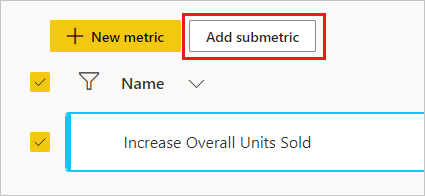
或將滑鼠停留在您想要建立子目標的位置上,然後選取「更多選項 (...)」>「新增子目標」。
![[選取更多選項] 的螢幕快照,然後新增子專案。](media/service-goals-create/power-bi-goals-add-subgoal-more-options.png)
視需要重複第一個步驟,以建立更多子專案。
請確定您已選取目標,以便建立子目標。
如需建立手動目標或連線目標的詳情,請參閱下列文章:
建立匯總至目標的子目標
您也可以建立 彙總 子目標,其值將自動累積至父目標。 這些匯總會在子目標值變更時重新計算,並記錄歷史。 不需報表連線支援,匯總也是更新父目標狀態的絕佳方式。 當子目標是手動或已連接時,滾動合併會運作,因此無論數值來源為何,您隨時都可以合併目前的數值。
著手建立匯總
首先,請確定您處於編輯模式。
選取 鉛筆圖示 以輸入目標內嵌編輯。

在值和目標的旁邊,您可以看到這是什麼類型的目標:
- 手動目標
- 使用次目標
- 連線至資料
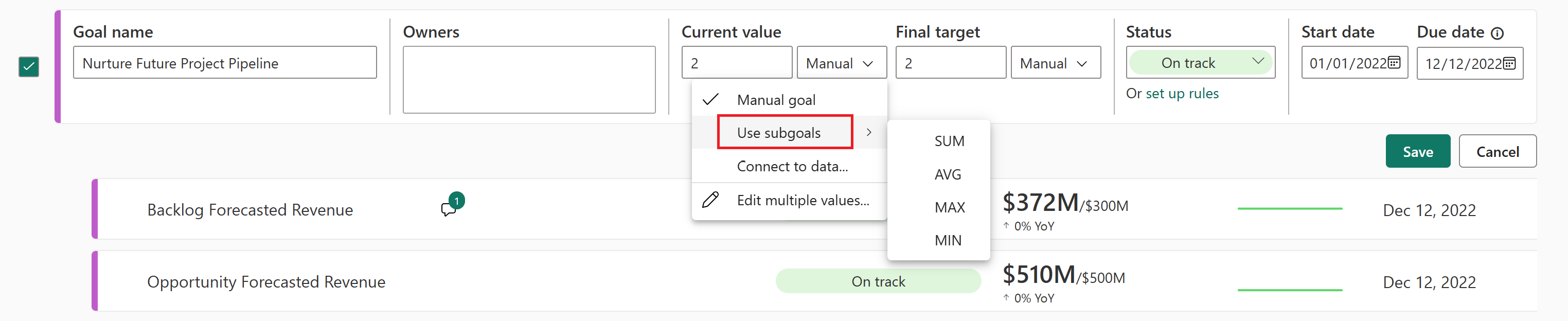
當您選擇匯總次目標時,您可以選擇匯總類型:
- SUM:子目標值的總和
- AVERAGE:次目標值的平均值
- MIN:反映最低子目標值
- MAX:反映最大的子目標值
您選擇的選項會自動計算適當的值,並將其顯示在 [目前值] 或 [目標值] 區域中。 您可以在目前和目標值上設定不同的彙整匯總類型,以達到最大的彈性。
保留歷史價值
如果您要將目標類型從連線切換為匯總類型,您可能會想要保留歷程記錄值。
在計分卡 [編輯 模式] 中,選取 [其他選項 [...]>[查看目標旁的詳細數據]。
![顯示選取 [更多選項] 的螢幕快照,然後查看詳細數據。](media/service-goals-subgoals/metrics-more-options-see-details.png)
在 [
連線 ] 索引標籤上,確定您在連線到新報表時,關閉標示為 [清除目標值] 的切換。 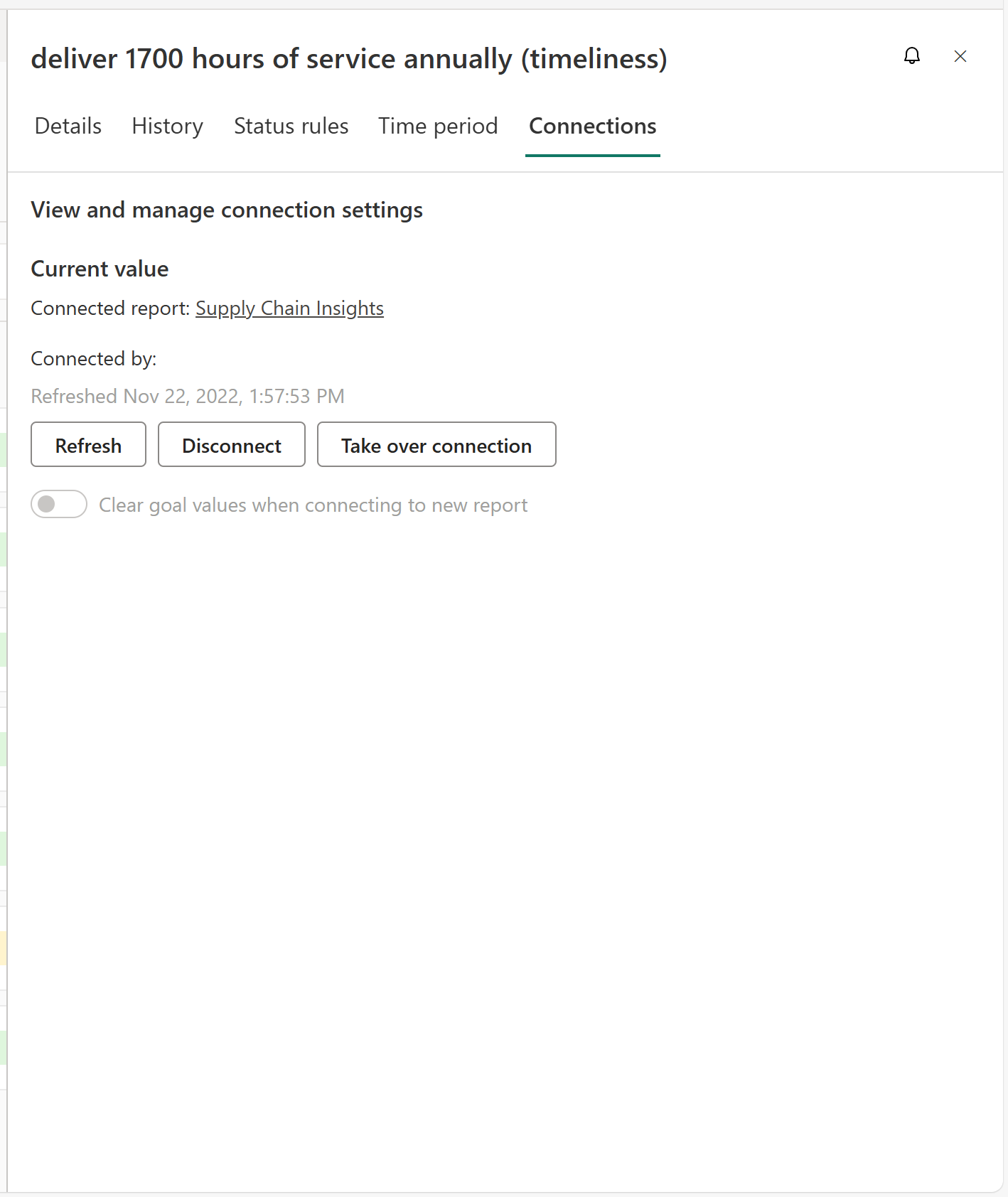
匯總考慮
- 匯總會從他們設定的前一天開始進行。 在幾乎所有情況下,它們不會移除、重新計算或覆寫具有追溯匯總值的歷程記錄數據。
- 刪除關聯的歷史數據的一種情況是,如果負責建立匯總 的人並非 目標連線的擁有者。 若要保留歷史記錄,請確保目標連線擁有者與彙總創建者為同一人。
- 如果計分卡的作者將目標從匯總目標變更為連結目標,並透過報表連結來引入歷史記錄,則報表歷史會覆蓋過去的匯總值。
- 新的彙總類型會隨著新的彙總方法向前計算,但不會取代過去的歷程記錄。
- 匯總一律會顯示所有子物件的相同匯總值,不論目標層級許可權為何。 因此,如果 A 人只能檢視 5 個子目標中的 3 個,他們看到的父目標值仍然會與有權限檢視所有子目標的人相同。
相關內容
- 開始在 Power BI 中使用目標
- 在 Power BI 中建立計分卡和手動目標
- Power BI 中建立互相關聯的目標
其他問題嗎? 嘗試Power BI社群。